Hast du dich nicht auch schon mal gefragt, wie deine Website besser in der Suchmaschine gefunden werden kann? Deine Seite ist es wert, gefunden zu werden. Oft reicht es, wenn du dir dabei eine helfende Hand zur Seite holst, zum Beispiel in Form von WordPress-Plugins. Aus diesem Grund sehen wir uns in diesem Artikel zwei sehr gute Plugins für SEO gemeinsam mit dir an.
All in One SEO: Unglaublich benutzerfreundliches SEO-Plugin

Ein sehr intuitives SEO-Plugin, welches natürlich auch versucht, ein Stück vom großen Kuchen der potenziellen Kundinnen und Kunden abzubekommen. Nachdem du das All in One SEO Plugin installiert hast, kannst du das übersichtliche Dashboard aufrufen.
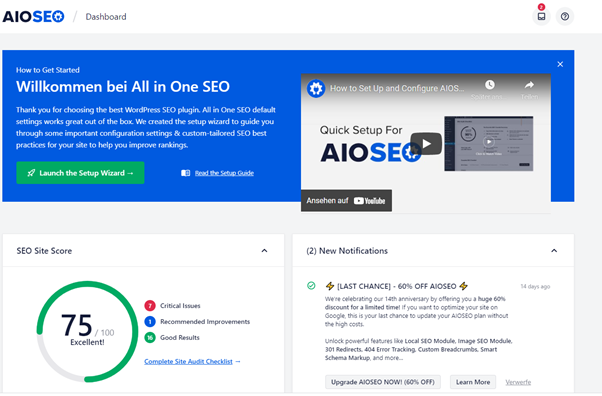
Setup Wizard
Für die erste Einrichtung bietet sich der Setup Wizard an, weshalb wir diesen auch gleich starten. Im Grunde ist der Vorgang selbsterklärend. Zum besseren Verständnis gehe ich den Vorgang aber gerne mit dir durch. Es erwarten uns die ersten Fragen zu unserer Website.
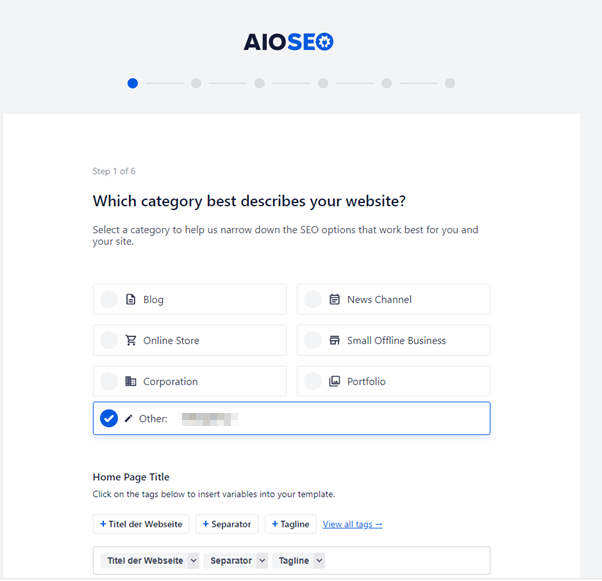
Zuerst musst du eine Kategorie wählen, damit das Plugin Vorschläge für das weitere Vorgehen machen kann. Zusätzlich wählst du hier den Titel deiner Website aus und kannst diesen SEO-technisch weiter optimieren. Du kannst hier direkt deine Vorstellungen hineinschreiben. Es müssen natürlich auch keine vorgefertigten Tags verwendet werden.
Als Nächstes sind verschiedene Kontaktdaten zu hinterlegen. Zusätzlich hast du auch Platz für dein Logo, deine Social-Media-Kanäle und andere relevante Informationen.
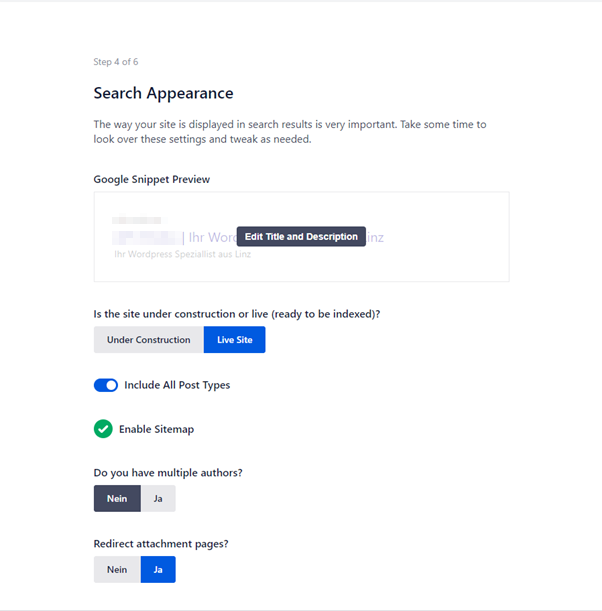
Nach einem Klick auf „Save and continue“ kommst du zur Auswahl der Features. Bitte beachte, dass die ersten zwei Punkte unbedingt erforderlich sind und nur ein zusätzliches Feature optional für die kostenlose Nutzung des Plugins zur Verfügung steht. Die Premium-Variante bietet natürlich weit mehr Optimierungsmöglichkeiten, doch wir wollen uns hier auf den Inhalt der kostenlosen Variante konzentrieren.
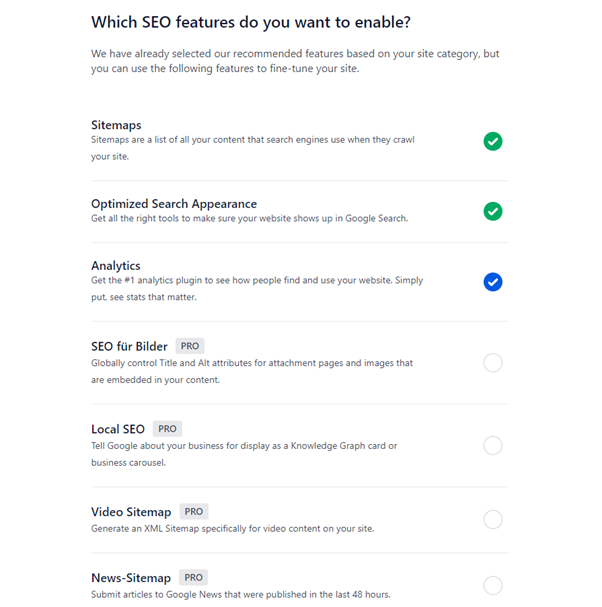
Danach kommt einer der wichtigsten Punkte im gesamten Setup: Die Optimierung des Titels und der Meta-Description. Also jenem Snippet, welches auch Google letztendlich in den Suchergebnissen ausgibt.
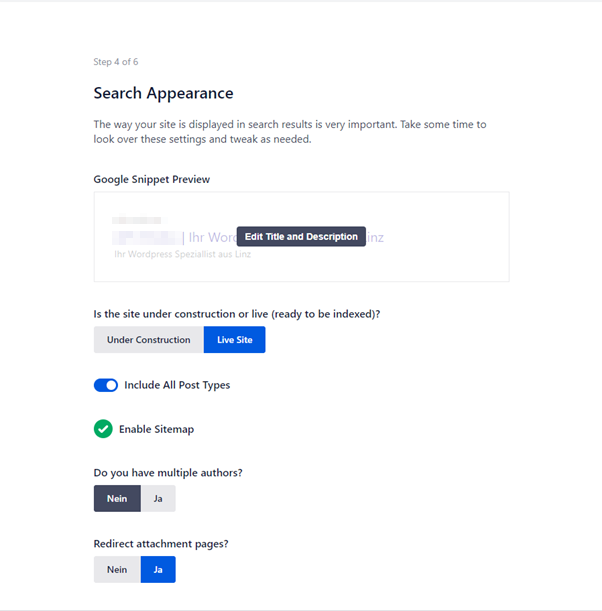
Klicke dazu auf den Punkt „Search Appearance > Google Snippet Preview > Edit Title and Description“. Beschreibe deine Website beziehungsweise dein Unternehmen so gut wie möglich. Noch besser ist es, wenn du deine Dienstleistung oder dein Produkt in den Vordergrund stellst. Verwende dazu auch gegebenenfalls Symbole, wie zum Beispiel das grüne Häkchen. Die empfohlene maximale Zeichenanzahl ist an dieser Stelle ebenfalls hinterlegt, und das Plugin zeigt dir, wie viele Zeichen du bereits genutzt hast.
Im vorletzten Schritt wirst du um eine E-Mail-Adresse gebeten, damit dir weitere Empfehlungen zugesendet werden können. Danach folgt noch eine Abfrage, ob du einen Premium Key hast oder nicht. Dieser Schritt lässt sich jedoch auch sehr einfach überspringen.
Damit wäre dieses erste Setup abgeschlossen. Keine Angst, du kannst alle angegebenen Daten auch noch im Nachhinein bearbeiten. Dazu wechselst du einfach zu dem jeweiligen Menüpunkt der Seite, wie zum Beispiel die Titelanpassung. Um die Meta-Beschreibung von einzelnen Seiten zu bearbeiten, musst du zur Seite selber in WordPress wechseln und auf „Bearbeiten“ klicken.
Webmaster Tools
Ein weiterer wichtiger Punkt ist die Einbindung der Google Search Console beziehungsweise Google Analytics. Beachte, dass für die Einbindung durch AIOSEO das zusätzliche Plugin „Monsterinsights“ nötig ist. Du findest diese Erweiterung unter „All in One SEO > Haupteinstellungen > Webmaster-Tools“.
SEO Analysis
Das letzte Feature, das ich dir von diesem Plugin vorstellen möchte, ist die SEO-Audit-Checkliste. Du findest sie unter „All in One SEO > SEO-Analyse“.

Hier werden die wichtigsten Punkte aufgezeigt, die deine Suchmaschinenoptimierung weiter verbessern können. Ein Abarbeiten ist sehr einfach, da dir das Plugin auch gleich sagt wie und wo du diese Änderungen durchführen kannst.
Yoast SEO: Der König der Suchmaschinen-Plugins für WordPress
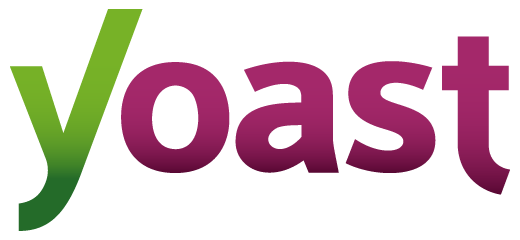
Yoast SEO ist unumstritten das meistgenutzte SEO-Plugin für WordPress. Das hat natürlich mehrere Gründe. Mehr als 5 Millionen aktive Installationen und durchschnittlich 5 Sterne bei mehr als 27.000 abgegebenen Bewertungen – da müssen andere Plugins erst einmal mithalten können. Auch von diesem Plugin möchte ich dir die wichtigsten Bereiche kurz vorstellen.
Erstmaliges Setup
Auch hier gibt es natürlich ein erstes Setup, wenn du Yoast nach der Installation zum ersten Mal aufrufst.
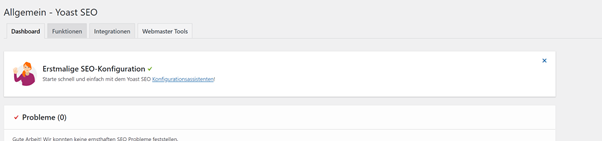
Zuerst geben wir an, ob sich die Seite im Aufbau befindet oder bereits aktiv ist. Je nachdem blockiert Yoast dann die Indexierung, oder eben nicht.
Im zweiten Schritt musst du angeben, welcher Kategorie deine Seite entspricht. Zusätzlich sollst du grundlegende Daten zu deiner Organisation oder Person angeben sowie dein Logo und deine Social-Media-Kanäle hinterlegen, wenn dies gewünscht ist. Weiterhin wird abgefragt, welche Inhalte in den Suchmaschinen sichtbar sein sollen.
Der nächste wichtige Schritt folgt und ist wiederum das Festlegen des Seitentitels.
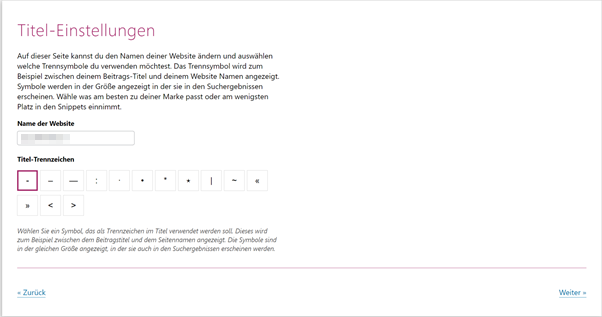
Im Grunde war es das dann schon. Beim Abschluss wird dir noch die Anmeldung zu einem kostenlosen SEO-Kurs bei Yoast angeboten. Dieser ist speziell für Anfänger:innen sehr zu empfehlen.
Webmaster Tools
Wichtig zu erwähnen ist, dass du natürlich auch in Yoast die Webmaster Tools hinterlegen kannst. Gehe dazu unter den Punkt „Yoast SEO > Allgemein > Webmaster Tools“.
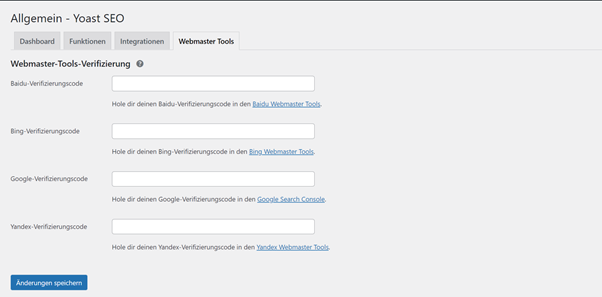
Darstellung in der Suche
Unter dem Menüpunkt „Darstellung in der Suche“ kannst du den im Setup definierten Titel erneut ändern und anpassen. Die Meta-Beschreibung für die einzelnen Inhalte legst du jedoch bei der Seite beziehungsweise dem Beitrag selbst an. Bearbeite dazu einfach deine jeweilige WordPress-Seite.
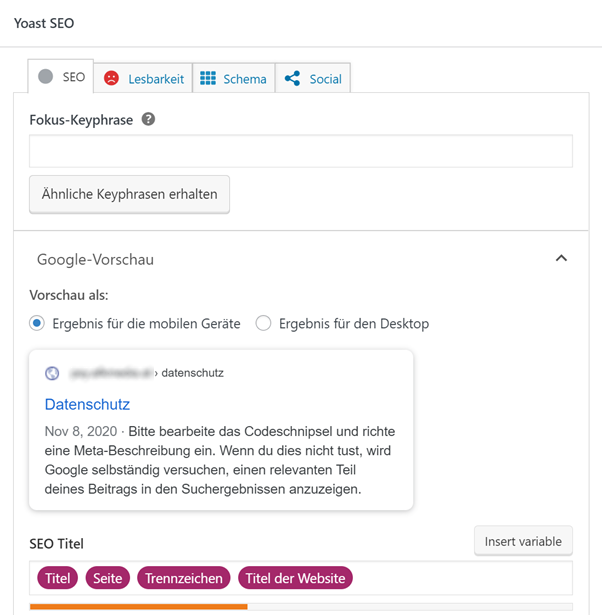
Hier kannst du außerdem eine Fokus-Keyphrase festlegen. Nach diesem Keyword überprüft Yoast dann den geschriebenen Text und gibt dir hilfreiche Tipps, an welchen Stellen du das Keyword noch einbauen solltest. Den SEO-Titel der Seite kannst du hier ebenfalls anpassen und eine Vorschau des Suchergebnisses sehen.
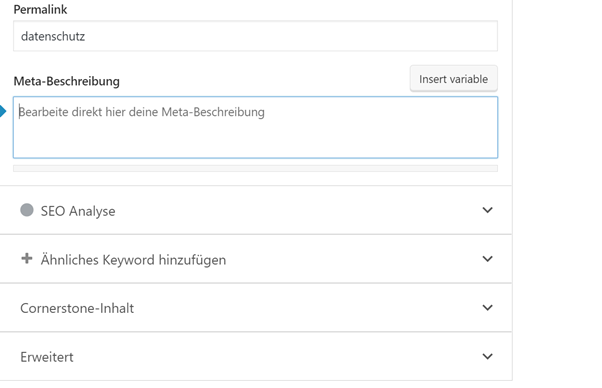
An dieser Stelle kannst du außerdem die Meta-Beschreibung für die von dir gewählte Seite anpassen. Diese sollte sich von der Beschreibung deiner Startseite unterscheiden. Diese Beschreibung deiner Seite unterstützt die Nutzer:innen dabei, die richtigen Inhalte zu finden. Vor allem, wenn es sich zum Beispiel um eine produktspezifische Seite handelt, solltest du gezielt auf die Inhalte dieser Seite eingehen.
SEO Analyse
Unter SEO-Analyse erhältst du wichtige Tipps zum Verbessern deiner Seite hinsichtlich Suchmaschinenoptimierung. Es lohnt sich auch hier, die Punkte dementsprechend abzuarbeiten.
Ob deine Seite als „Cornerstone-Inhalt“ markiert werden sollte oder nicht, erfährst du auf der offiziellen Yoast-Website. An dieser Stelle kannst du dir mehr Informationen zu diesem Thema holen.
Lesbarkeitsanalyse
Das Beste meiner Meinung nach an Yoast ist die extrem hilfreiche Lesbarkeitsanalyse. Diese zu befolgen hilft deiner Seite noch mehr, ein besseres Ranking zu erhalten. Die Punkte werden wie gewohnt in rote, gelbe sowie grüne Punkte unterteilt und können von dir in Echtzeit bearbeitet werden.
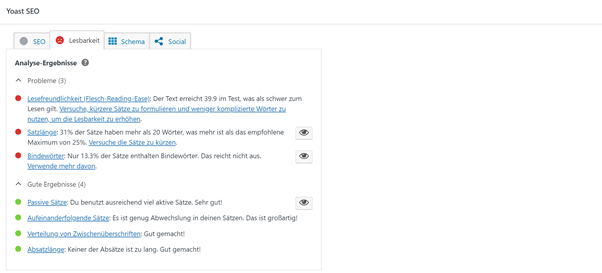
An dieser Stelle sei auch gesagt, dass es ebenfalls für das Yoast-Plugin eine kostenpflichtige Premium-Version gibt. In unserem Artikel haben wir aber den Fokus auf die kostenlosen Funktionen gelegt.
Fazit
Am Ende bleibt es natürlich dir selbst überlassen, welches Plugin du nutzt, je nachdem welchen Bedarf es abzudecken gibt oder ob du dir einen externe:n Dienstleister:in mit ins Boot holst. Für den Anfang kannst du jedoch sicher auch mit einem der beiden Plugins selbst arbeiten. Dabei sind das natürlich nicht die einzigen und speziell für deinen Anwendungsfall die besten Plugins – aber es sind diejenigen, die wir dir gerne vorstellen wollten.
YOAST hebt sich aus meiner Sicht aktuell noch ein bisschen durch die Lesbarkeitsanalyse und die riesige, aktive Community hervor. Teilt uns doch gerne in den Kommentaren mit, welche SEO-Plugins ihr sonst gerne nutzt und ob es sich dabei aktuell noch um einen Geheimtipp handelt.
Webhosting, optimiert für WordPress
Blitzschnelle Ladezeiten, kostenloser Support und DSGVO-konforme Rechenzentren.
Webhosting, optimiert für WordPress
Blitzschnelle Ladezeiten, kostenloser Support und DSGVO-konforme Rechenzentren.
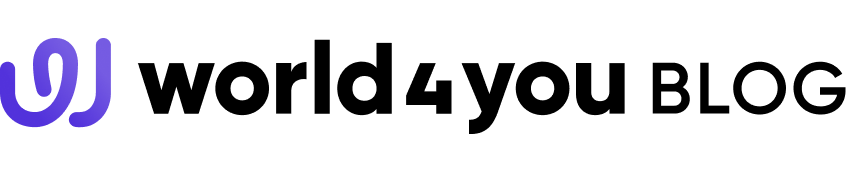


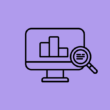
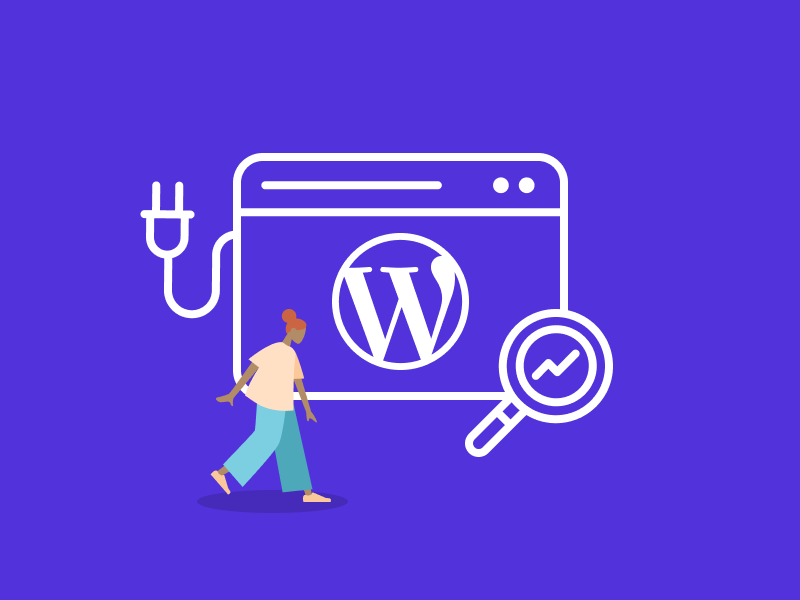

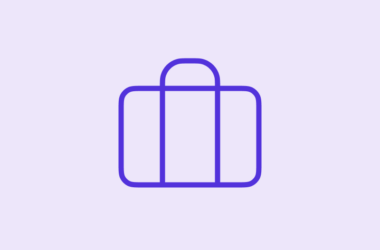
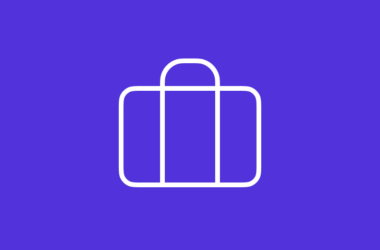


 Fachwissen rund um deine Online-Plattform
Fachwissen rund um deine Online-Plattform
Danke für euren Bericht,
Yoast kenn ich schon – ich werd jetzt aber mal das All in One SEO testen.